Propaganda
Wi-Fi é onipresente. Embora isso seja principalmente uma bênção, também significa que há muitos sinais de Wi-Fi competindo no mesmo espaço. Embora seu smartphone considere a força do sinal, as configurações de segurança Wi-Fi e a estabilidade da rede, ele nem sempre se conecta à rede Wi-Fi de sua preferência.
Felizmente, você pode controlar o processo de conexão Wi-Fi e priorizar as melhores redes Wi-Fi. Priorizar uma conexão Wi-Fi deve fornecer conectividade consistente, permitindo a transição entre as conexões com facilidade.
Veja como priorizar uma rede Wi-Fi no Android ou iOS.
Como definir a prioridade da rede Wi-Fi em dispositivos Android
Os usuários do Android têm duas opções para priorizar as conexões Wi-Fi. Suas opções de prioridade de Wi-Fi dependem da versão do Android que você está usando.
Algumas ROMs do Android possuem opções de prioridade Wi-Fi integradas. Enquanto isso, outros usuários do Android podem baixar e usar um aplicativo para controlar a prioridade de Wi-Fi.
Priorize a rede Wi-Fi Android usando configurações internas
Um de os melhores motivos para usar ROMs Android personalizadas 12 razões para instalar uma ROM personalizada do AndroidPense que você não precisa mais de uma ROM Android personalizada? Aqui estão vários motivos para instalar uma ROM Android personalizada. consulte Mais informação é a riqueza de configurações adicionais. De fato, alguns vêm com uma opção embutida para definir a prioridade da rede Wi-Fi. Para verificar se a sua ROM possui uma, abra Configurações> Rede e Internet> Wi-Fi.
Toque no menu overflow, então pressione Wi-Fi avançado. Se você vir um Prioridade Wi-Fi opção, você pode especificar a prioridade das redes Wi-Fi aqui. Embora o Android antigo tenha esse recurso, ele já se foi há muito tempo. Se você não vê o Prioridade Wi-Fi opção, você pode usar um aplicativo prioritário de Wi-Fi de terceiros.
Definir prioridade de Wi-Fi do Android usando um aplicativo
Felizmente, existem vários aplicativos que permitem priorizar suas conexões Wi-Fi no Android. Aqui estão três que você deve conferir.
1. Priorizador de WiFi


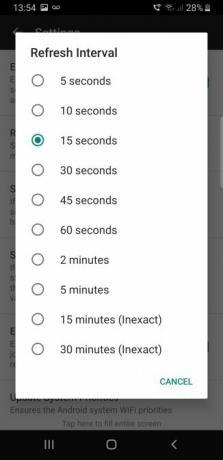
O WiFi Prioritizer é um aplicativo gratuito que permite definir a prioridade da conexão Wi-Fi em dispositivos Android. O aplicativo monitora periodicamente a intensidade do sinal e alterna entre redes de acordo.
Depois de instalado, abra o aplicativo e selecione Ativar trabalho agendado. Abaixo, você verá uma lista de suas redes Wi-Fi salvas. As redes Wi-Fi no topo da lista têm prioridade mais alta do que as abaixo. Você pode arrastar as redes Wi-Fi para cima e para baixo na lista para alterar sua prioridade.
O Priorizador de WiFi procura novas redes Wi-Fi a cada 60 segundos. Para alterar o intervalo de varredura, toque no menu overflowe toque em Configurações> Intervalo de Atualização.Você pode alterar o tempo de varredura da rede Wi-Fi entre cinco segundos e 30 minutos. Valores mais baixos permitem comutação e atualização de rede mais rápidas, com o custo da duração da bateria.
Você também pode alterar a intensidade mínima do sinal para uma conexão Wi-Fi. Se uma rede com prioridade mais alta estiver disponível e se seu sinal for melhor que esse valor, o aplicativo mudará para a rede de prioridade mais alta. Também pode verificar a conectividade da Internet na rede atual. Se não houver conectividade na rede atual, ela mudará automaticamente para a próxima rede disponível.
Se você deseja desativar o Priorizador de Wi-Fi temporariamente, pode alternar Ativar trabalho agendado fora. Para desativá-lo permanentemente, basta desinstalar o aplicativo.
Download: Priorizador WiFi para Android (Livre)
2. Comutador Wi-Fi



O Wi-Fi Switcher é um aplicativo alternador de rede automático para Android. O aplicativo monitora seu entorno para o melhor sinal de Wi-Fi. Dependendo das configurações, o Wi-Fi Switcher o levará para a melhor opção de rede local.
O Wi-Fi Switcher é fácil de configurar e usar. Depois de abrir o aplicativo, você verá imediatamente uma lista de suas redes Wi-Fi salvas. A partir daqui, role a lista de redes Wi-Fi salva e marque as caixas ao lado das conexões que você deseja dar prioridade.
Também existem outras opções de conexão do Wi-Fi Switcher. Por exemplo, você pode definir o Wi-Fi Switcher para conectar-se apenas às redes preferenciais. Essa é uma maneira prática de evitar redes abertas inesperadas. Da mesma forma, você pode garantir que seu dispositivo nunca se conecte a uma rede aberta.
Mais abaixo nas opções do Wi-Fi Switcher, você pode alterar as opções de comutação Wi-Fi em relação ao nível do sinal, intervalos de varredura e se deseja alternar entre redes Wi-Fi com o mesmo nome. (Por exemplo, se houver uma conexão de 2,4 GHz e 5,0 GHz usando o mesmo nome.)
Baixar: Switcher Wi-Fi para Android (Livre)
3. Gerenciador de conexões WiFi
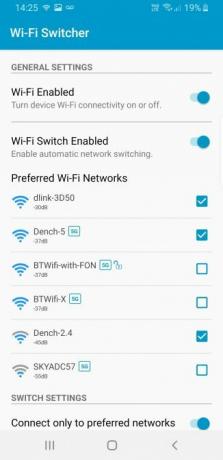


O WiFi Connection Manager é um aplicativo combinado de análise e gerenciamento de rede Wi-Fi. Possui ferramentas de conexão de rede, gráficos de espectro de canal Wi-Fi, listas de prioridades de conexão Wi-Fi manual e algumas outras ferramentas úteis. O aplicativo exibe uma lista dos sinais Wi-Fi locais automaticamente. Cada entrada inclui a intensidade do sinal, o canal Wi-Fi, o tipo de segurança Wi-Fi e muito mais.
Para definir a prioridade do sinal Wi-Fi, selecione o menu overflow, então Organizar a prioridade da rede. A partir daqui, você pode arrastar e soltar suas redes Wi-Fi salvas na ordem de sua preferência. Você também pode criar uma "camada superior" de redes Wi-Fi no topo da lista. As redes Wi-Fi de primeira linha recebem prioridade sobre todo o resto.
Baixar: Gerenciador de conexões WiFi para Android (Compra gratuita no aplicativo disponível)
Definir prioridade de rede Wi-Fi no iPhone e iPad
Incrivelmente, não há como definir a prioridade da rede Wi-Fi no iPhone. Também não existem aplicativos de terceiros que adicionam funcionalidade de prioridade Wi-Fi ao iOS.
O iOS possui um conjunto de critérios usado para ingressar nas redes Wi-Fi automaticamente. Obviamente, a Apple mantém em segredo a ciência exata por trás disso. Mas dá uma idéia aproximada de como o sistema operacional decide qual rede Wi-Fi usar. O iOS tenta se conectar às redes Wi-Fi nesta ordem:
- Sua rede “mais preferida”
- A rede privada em que você ingressou mais recentemente
- Uma rede privada
- Uma rede pública
Suas ações de conexão de rede Wi-Fi alteram a pontuação atribuída a cada rede Wi-Fi. Por exemplo, se o iOS o conecta a uma rede indesejada e você se desconecta instantaneamente manualmente, a pontuação dessa rede diminui. Da mesma forma, se você se conectar manualmente a uma rede Wi-Fi por outras opções, essa pontuação na rede Wi-Fi receberá um impulso.
Infelizmente, não há como entender completamente o método de prioridade de conexão de rede Wi-Fi da Apple.
Priorize redes Wi-Fi no macOS para sincronizar com o iPhone
Se você possui um Mac, pode priorizar as redes e sincronizá-las com o seu iPhone. Antes de continuar, certifique-se de entrar com o mesmo ID da Apple nos dois dispositivos.
Além disso, verifique se o iCloud Sync está ativado. Para verificar isso, abra Preferências do Sistema no seu Mac. Clique em iCloud (você precisará selecionar seu nome primeiro no macOS Catalina e mais recente) e verifique se Chaveiro está checado.

No seu iPhone, abra Definições e toque no banner de nome na parte superior. Navegar para iCloud> Chaveiro e ligue-o.
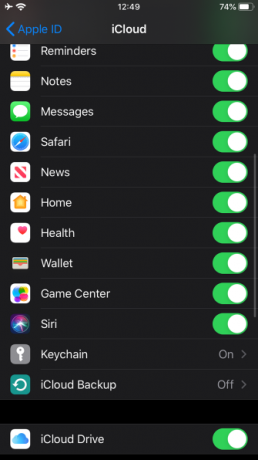

Agora que você confirmou os pré-requisitos, pode definir a prioridade da rede Wi-Fi no iPhone. No seu Mac, clique no botão Ícone da barra de menus Wi-Fi e clique Abra Preferências de Rede. Em seguida, clique em Avançado.

Aqui, você deve ver a lista de redes Wi-Fi salvas. As redes no topo da lista têm uma prioridade mais alta do que aquelas na parte inferior. Você pode arrastar as redes para a ordem que desejar. Clique Está bem quando você concluir.

Agora, suas preferências devem salvar e sincronizar perfeitamente com o seu iPhone. Se você tiver problemas para sincronizá-los com o iPhone, verifique se está conectado com o mesmo Apple ID nos dois dispositivos. Se isso não funcionar, tente reiniciar os dois. Além disso, verifique se o seu espaço no iCloud não está cheio.
Embora esse método não seja realmente difícil, sua dependência de ter um Mac o torna um pouco inconveniente. Não há como negar que o Mac e iPhone funcionam muito bem juntos Os usuários de Mac devem sempre comprar iPhones?Se você usa um Mac, deve comprar o iPhone da Apple, em vez de um Android ou Windows Phone. Por quê? Há muitos benefícios na combinação iPhone-Mac. consulte Mais informação , mas exclui os proprietários de iPhone que preferem usar o Windows. Felizmente, a Apple adiciona uma maneira de mudar a prioridade da rede Wi-Fi diretamente no iPhone em breve.
Priorize redes Wi-Fi para conectividade consistente
Antes de configurar minhas redes Wi-Fi preferenciais, meu dispositivo Android permaneceria conectado a uma única rede Wi-Fi até a última barra de seu sinal morrer. Ele não se conectaria a uma rede Wi-Fi com mais força automaticamente, mesmo que outras opções estivessem ao alcance.
O uso de um aplicativo de prioridade de rede Wi-Fi Android faz com que esse problema desapareça. Seu dispositivo nunca forçará você a suportar uma conexão Wi-Fi fraca novamente.
No entanto, lembre-se de que às vezes o telefone não está causando o problema de conexão. Aqui está por que sua velocidade Wi-Fi cai e como você pode corrigi-la Sua velocidade de Wi-Fi cai? Aqui está o porquê e sete dicas para corrigi-loDeseja acelerar seu Wi-Fi? Siga estes métodos para corrigir velocidades lentas da Internet que estão prejudicando seu tempo online. consulte Mais informação .
Gavin é escritor sênior do MUO. Ele também é o editor e o gerente de SEO do site irmão da MakeUseOf, Blocks Decoded. Ele tem uma redação contemporânea BA (Hons) com práticas de arte digital saqueadas nas montanhas de Devon, além de mais de uma década de experiência profissional em redação. Ele gosta de grandes quantidades de chá.